Oltre al sistema "upload" con il nuovo forum c'è la "gestione allegati" che permette di caricare foto e...  le ridimensiona in automatico.
le ridimensiona in automatico.
Per caricare una foto cliccate su:
- gestione allegati (si trova in basso nel box "opzioni addizionali"); vi si aprirà una finestrella. In questa finestra ci sono le sia le ultime vostre foto caricate con questo metodo e sia la possibilità di caricarne di nuove. Come fare?
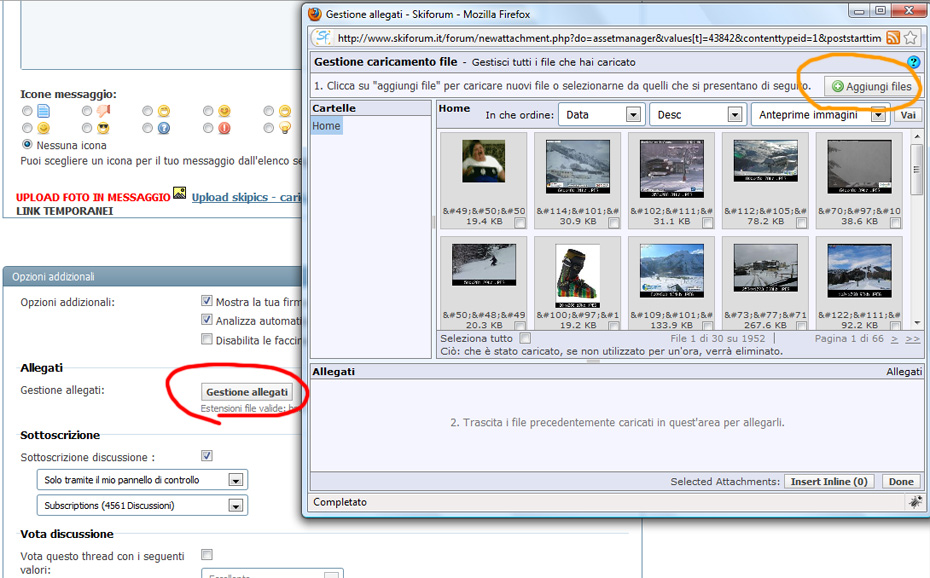
- in alto a destra vi è il pulsante "aggiungi files", cliccatelo, e si apre un'altra finestrella.
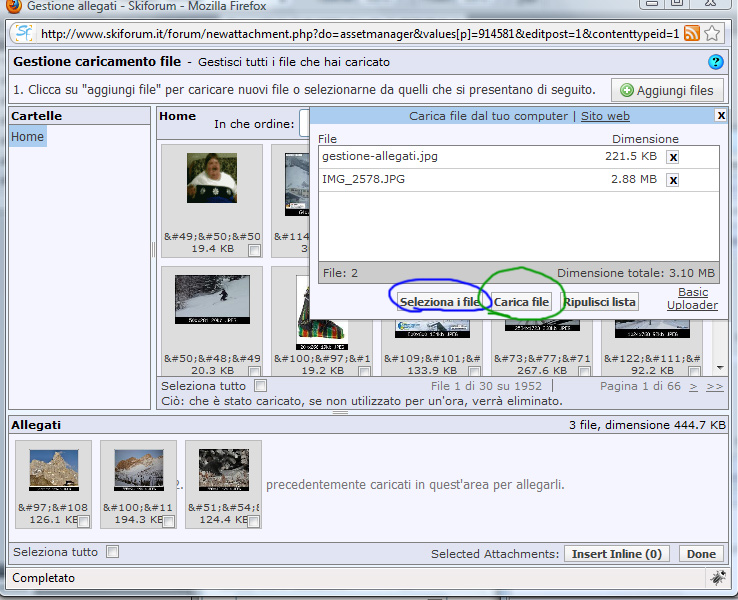
- in questa nuova finestra ci sono due opzioni "Carica file dal tuo computer | Sito web"; quella di default è quella "dal tuo computer".
- cliccate sul pulsante "seleziona i file" e navigate nel vostro hard disk fino alla cartella con le foto;
- scegliete le foto: attenzione potete scegliere più di una foto
potete scegliere più di una foto 
- vi ritroverete le foto elencate nella finestra precedente, controllate siano corrette;
- cliccate su "carica file";
- attendete siano caricati;
- vi ritroverete le nuove foto caricate nella zona bassa della finestra (potete aggiungere altre vecchie vostre foto caricate precedentemente trascinandole nella zona della fascia bassa);
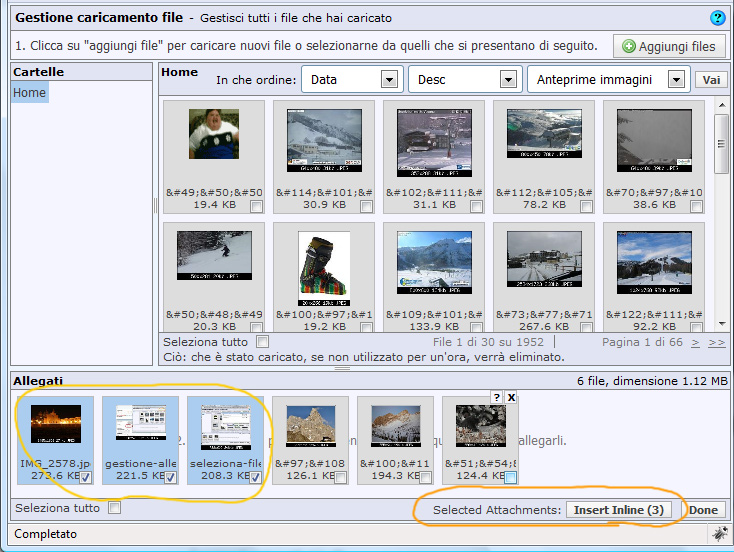
- le selezionate (non serve)
- decidete se farle apparire come thumbnail o "inline" con il testo (tra il testo)
- ricliccando gestione allegati, troverete le opzioni.
ATTENZIONE, la "matitina" vi apparirà solamente se avete attivato l'editor avanzato. Se non vi appare la matitina fate doppio click sulla foto.
Per attivarlo leggi qui: http://www.skiforum.it/forum/pagine...r-avanzato-per-risposte-e-nuovi-messaggi.html
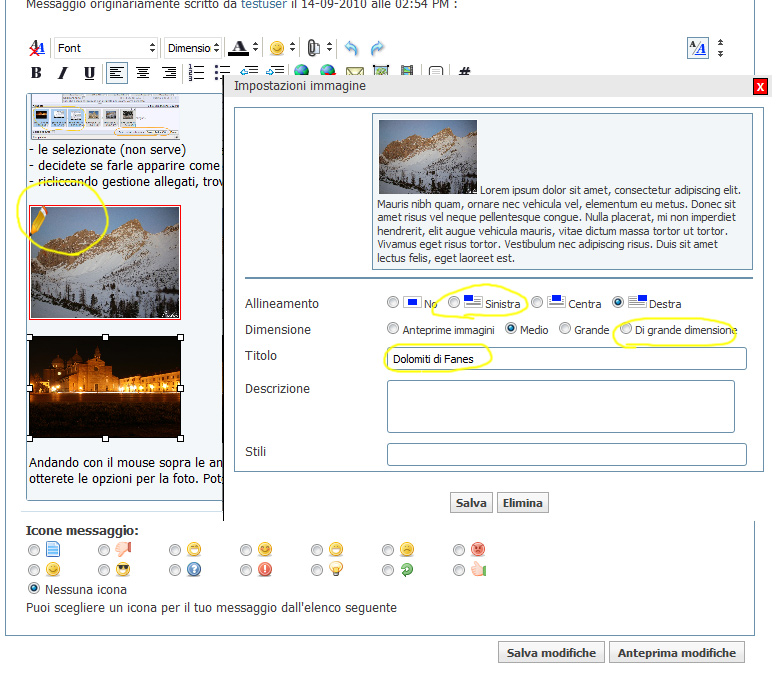
Andando con il mouse sopra le anteprima delle foto, vi apparirà la "matita dell'edit", cliccatela, ed otterete le opzioni per la foto. Se non vi appare la matitina fate doppio click sulla foto.
Potete farla apparire grande, piccola, potete darle un titolo, etc.
ATTENZIONE, la "matitina" vi apparirà solamente se avete attivato l'editor avanzato.
Per attivarlo leggi qui: http://www.skiforum.it/forum/pagine...r-avanzato-per-risposte-e-nuovi-messaggi.html
Nel testo del post potete spostare le foto trascinandole.
E quando cliccate su una foto si apre una finestra nera e da li con prev e next potete navigare tra le altre foto allegate al post.
Non lo conosco molto perchè di solito uso upload che lo trovo "più elegante" e con upload le foto vanno a finire nelle gallerie di resources.



Questa del Cimon della Pala ho scelto di visualizzarla "a dimensione intera - di grande dimensione". Quella delle Dolomiti di Fanes è allineata a destra e visualizzata con dimensione "media". Come vedete si posiziona con il testo attorno. Quella del gatto è senza altre opzioni.
Per capire il funzionamento dei posizionamenti bisogna guardare l'anteprima del messaggio ed osservare come viene e poi eventualmente editare... ma queste sono funzioni in più. La cosa fondamentale è che permette di caricare al volo molte foto e le ridimensiona e propone leggibili in automatico.
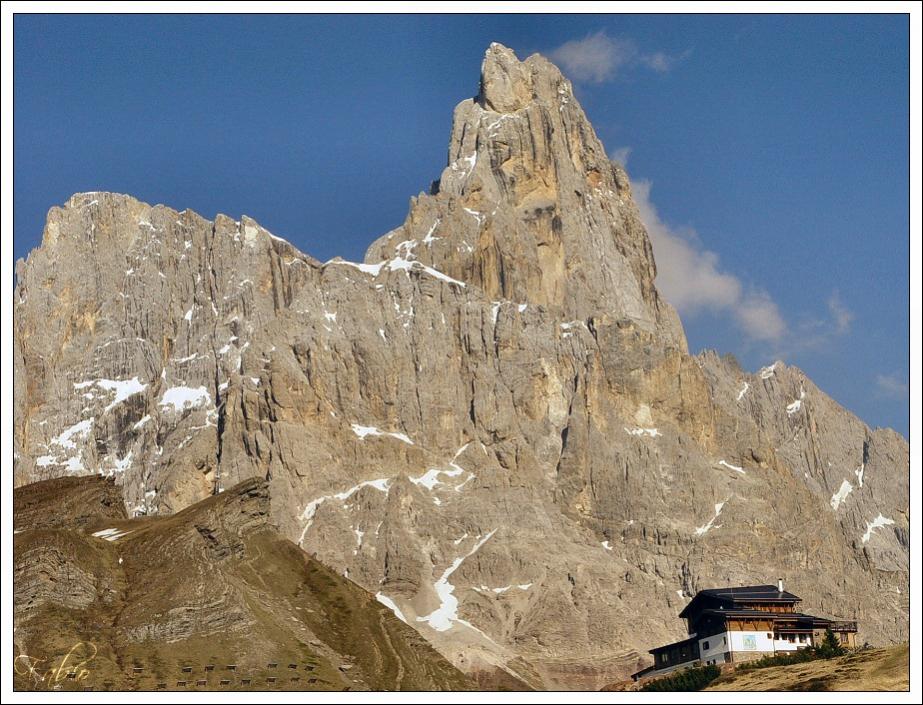
 le ridimensiona in automatico.
le ridimensiona in automatico.Per caricare una foto cliccate su:
- gestione allegati (si trova in basso nel box "opzioni addizionali"); vi si aprirà una finestrella. In questa finestra ci sono le sia le ultime vostre foto caricate con questo metodo e sia la possibilità di caricarne di nuove. Come fare?
- in alto a destra vi è il pulsante "aggiungi files", cliccatelo, e si apre un'altra finestrella.
- in questa nuova finestra ci sono due opzioni "Carica file dal tuo computer | Sito web"; quella di default è quella "dal tuo computer".
- cliccate sul pulsante "seleziona i file" e navigate nel vostro hard disk fino alla cartella con le foto;
- scegliete le foto: attenzione
 potete scegliere più di una foto
potete scegliere più di una foto 
- vi ritroverete le foto elencate nella finestra precedente, controllate siano corrette;
- cliccate su "carica file";
- attendete siano caricati;
- vi ritroverete le nuove foto caricate nella zona bassa della finestra (potete aggiungere altre vecchie vostre foto caricate precedentemente trascinandole nella zona della fascia bassa);
- le selezionate (non serve)
- decidete se farle apparire come thumbnail o "inline" con il testo (tra il testo)
- ricliccando gestione allegati, troverete le opzioni.
ATTENZIONE, la "matitina" vi apparirà solamente se avete attivato l'editor avanzato. Se non vi appare la matitina fate doppio click sulla foto.
Per attivarlo leggi qui: http://www.skiforum.it/forum/pagine...r-avanzato-per-risposte-e-nuovi-messaggi.html
Andando con il mouse sopra le anteprima delle foto, vi apparirà la "matita dell'edit", cliccatela, ed otterete le opzioni per la foto. Se non vi appare la matitina fate doppio click sulla foto.
Potete farla apparire grande, piccola, potete darle un titolo, etc.
ATTENZIONE, la "matitina" vi apparirà solamente se avete attivato l'editor avanzato.
Per attivarlo leggi qui: http://www.skiforum.it/forum/pagine...r-avanzato-per-risposte-e-nuovi-messaggi.html
Nel testo del post potete spostare le foto trascinandole.
E quando cliccate su una foto si apre una finestra nera e da li con prev e next potete navigare tra le altre foto allegate al post.
Non lo conosco molto perchè di solito uso upload che lo trovo "più elegante" e con upload le foto vanno a finire nelle gallerie di resources.


Questa del Cimon della Pala ho scelto di visualizzarla "a dimensione intera - di grande dimensione". Quella delle Dolomiti di Fanes è allineata a destra e visualizzata con dimensione "media". Come vedete si posiziona con il testo attorno. Quella del gatto è senza altre opzioni.
Per capire il funzionamento dei posizionamenti bisogna guardare l'anteprima del messaggio ed osservare come viene e poi eventualmente editare... ma queste sono funzioni in più. La cosa fondamentale è che permette di caricare al volo molte foto e le ridimensiona e propone leggibili in automatico.









